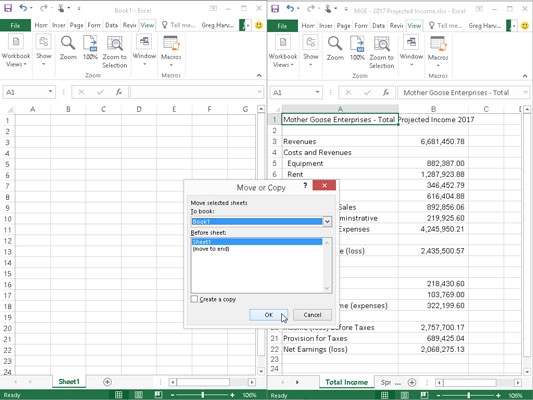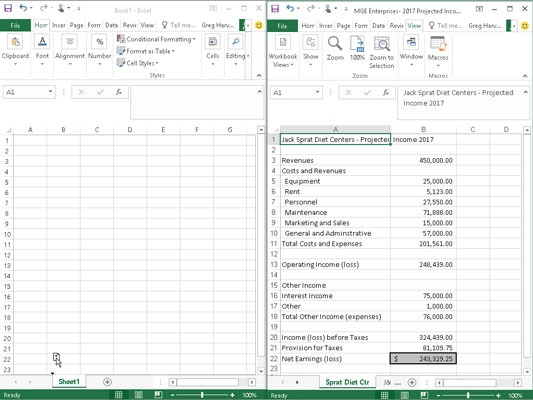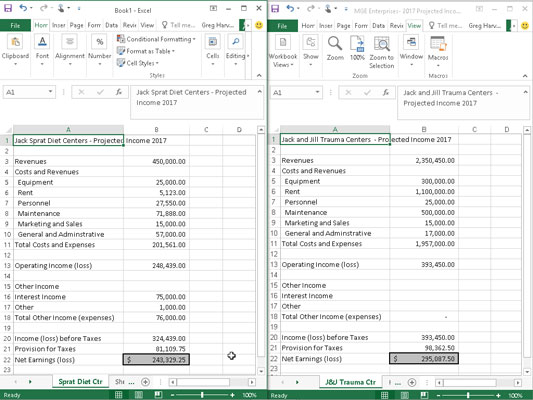Az Excel 2016-ban bizonyos helyzetekben át kell helyeznie egy adott munkalapot, vagy át kell másolnia egyik munkafüzetből a másikba. Munkalapok munkafüzetek közötti áthelyezéséhez vagy másolásához kövesse az alábbi lépéseket:
Nyissa meg mind az áthelyezni vagy másolni kívánt munkalap(oka)t tartalmazó munkafüzetet, mind az áthelyezett vagy másolt munkalap(oka)t tartalmazó munkafüzetet.
Válassza a Fájl→Megnyitás menüpontot, vagy nyomja meg a Ctrl+O billentyűkombinációt mindkét munkafüzet megnyitásához.
Válassza ki az áthelyezni vagy másolni kívánt munkalap(oka)t tartalmazó munkafüzetet.
Az áthelyezni vagy másolandó lap(oka)t tartalmazó munkafüzet kiválasztásához kattintson a felugró bélyegképére a Windows tálcáján.
Válassza ki az áthelyezni vagy másolni kívánt munkalapo(ka)t.
Egyetlen munkalap kiválasztásához kattintson a lapfülére. A szomszédos lapok csoportjának kiválasztásához kattintson az első fülre, majd tartsa lenyomva a Shift billentyűt, miközben az utolsó fülre kattint. Különféle nem szomszédos lapok kiválasztásához kattintson az első fülre, majd tartsa lenyomva a Ctrl billentyűt, miközben a többi lapfülre kattint.
Kattintson jobb gombbal a lapfülére, majd kattintson a helyi menü Áthelyezés vagy Másolás parancsára.
Az Excel megnyitja az Áthelyezés vagy másolás párbeszédpanelt (hasonlóan az itt láthatóhoz), amelyben megadhatja, hogy át kívánja-e helyezni vagy másolni kívánja-e a kiválasztott lapo(ka)t, és hova kell áthelyezni vagy másolni.
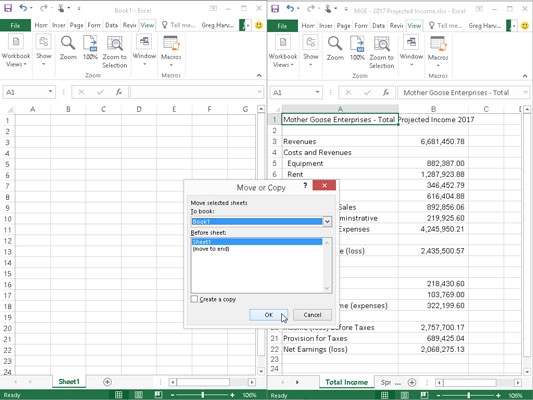
Az Áthelyezés vagy másolás párbeszédpanel segítségével áthelyezheti vagy másolhatja az aktuális munkafüzetet egy másik munkafüzetbe.
A Foglaláshoz legördülő listában válassza ki annak a munkafüzetnek a nevét, amelybe a munkalapokat másolni vagy áthelyezni szeretné.
Ha a kijelölt munkalapo(ka)t egy új munkafüzetbe szeretné áthelyezni vagy másolni, nem pedig egy már megnyitottba, válassza az (új könyv) lehetőséget, amely a Foglalni legördülő lista legtetején jelenik meg.
A Munkalap előtt listamezőben válassza ki annak a lapnak a nevét, amelyet az áthelyezni vagy másolni kívánt munkalap(ok)nak meg kell előznie. Ha azt szeretné, hogy az áthelyezett vagy másolt lap(ok) a munkafüzet végén megjelenjenek, válassza az (Áthelyezés a végére) lehetőséget.
Jelölje be a Másolat létrehozása jelölőnégyzetet a kijelölt munkalap(ok) másolásához a kijelölt munkafüzetbe (ahelyett, hogy áthelyezné őket).
Kattintson az OK gombra, vagy nyomja meg az Enter billentyűt az áthelyezési vagy másolási művelet befejezéséhez.
Ha közvetlenebb megközelítést szeretne, a munkafüzetek egyik ablakából a másikba húzva mozgathatja vagy másolhatja a lapokat a megnyitott munkafüzetek között. Ez a módszer több lappal vagy egyetlen lappal működik; csak győződjön meg arról, hogy az összes lapfület kijelöli, mielőtt elkezdi a fogd és vidd eljárást.
Egy munkalap egyik munkafüzetből a másikba húzásához meg kell nyitnia mindkét munkafüzetet. Kattintson az Összes elrendezése parancsgombra a Nézet lapon, vagy nyomja meg az Alt+WA billentyűkombinációt, majd válasszon egy elrendezést (például Vízszintes vagy Függőleges, ha a munkafüzet ablakait egymás tetejére vagy egymás mellé helyezi). A Windows elrendezése párbeszédpanel bezárása előtt győződjön meg arról, hogy az Aktív munkafüzet Windowsai jelölőnégyzet nincs bejelölve; vagyis nem tartalmaz pipát.
A munkafüzet ablakainak elrendezése után húzza át a munkalap lapot egyik munkafüzetből a másikba. Ha a munkalapot áthelyezés helyett másolni szeretné, tartsa lenyomva a Ctrl billentyűt, miközben húzza a munkalap ikonja(ka)t. A munkalap megkereséséhez az új munkafüzetben helyezze el a lefelé mutató háromszöget, amely a lap ikonnal együtt mozog a munkalapfül elé, ahová be szeretné szúrni; majd engedje fel az egérgombot, vagy távolítsa el az ujját vagy a ceruzát az érintőképernyőről.
Ez a fogd és vidd művelet egyike azoknak, amelyeket nem lehet visszafordítani az Excel Visszavonás funkciójával. Ez azt jelenti, hogy ha rossz munkafüzetbe dobja be a lapot, akkor magának kell megszereznie az útbaigazító lapot, majd húzza oda, ahová egykor tartozott!
A következő ábrákon láthatja, milyen egyszerűen lehet mozgatni vagy másolni egy munkalapot az egyik munkafüzetből a másikba ezzel a fogd és vidd módszerrel.
Itt két munkafüzet ablakot lát: Book1 új munkafüzet (bal oldali ablaktábla) és az MGE – 2017 Tervezett bevétel munkafüzetet (jobb oldali ablaktábla). Ezek a munkafüzet ablakok a Nézet lap Nézet egymás mellett parancsgombjával vannak elrendezve. A Sprat Diéta Ctr lapjának az MGE – 2017 Tervezett jövedelem munkafüzetből az új Book1 munkafüzetbe való másolásához válassza ki a Sprat Diet Ctr lapfület, és húzza a lap ikont az új pozícióba, az 1. munkalap elé (nem kell lenyomva tartani a Ctrl billentyűt Excel programként mindig másol adatokat a különböző fájlok között).
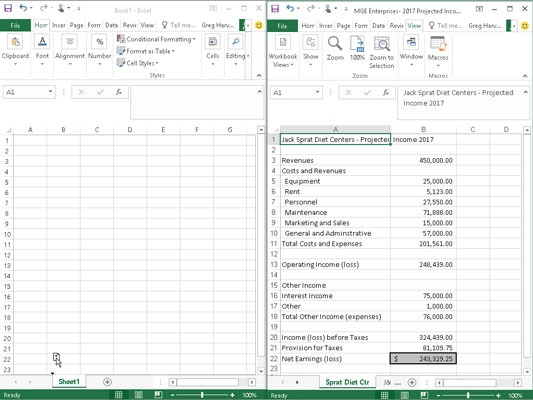
A Sprat Diet Ctr munkalap másolása a Book1 munkafüzetbe húzással.
Most nézze meg a következő ábrát a munkafüzetek megtekintéséhez, miután felengedte az egérgombot. Mint látható, az Excel beszúrja a Sprat Diet Ctr munkalap másolatát a Book1 munkafüzetbe a lap ikonját kísérő háromszög által jelzett helyen (ebben a példában a Sheet1 előtt).
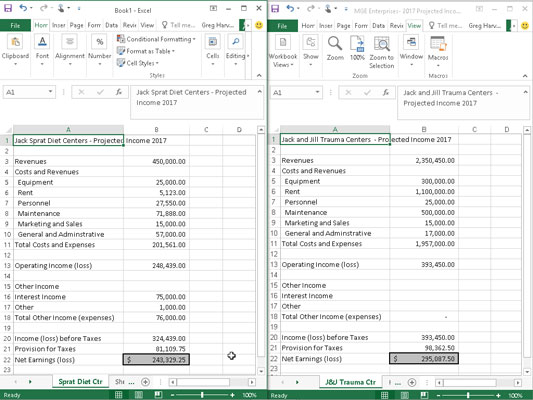
Book1 munkafüzet a Sprat Diet Ctr egy példányának áthelyezése után az 1. lap előtt.